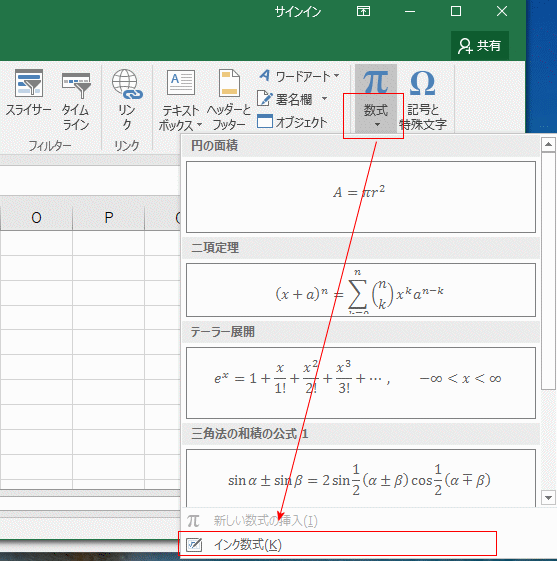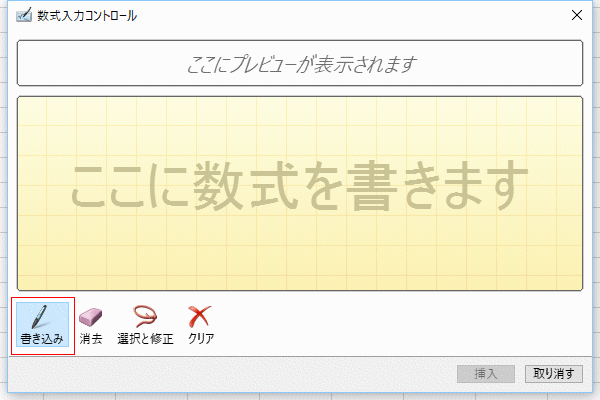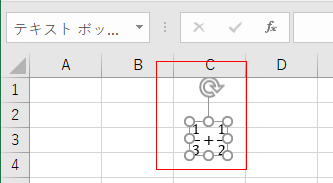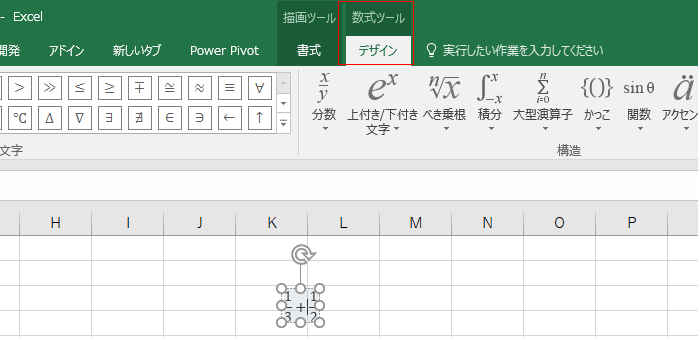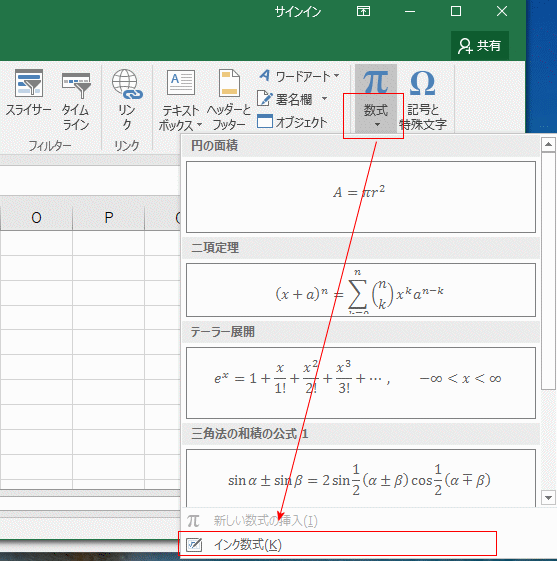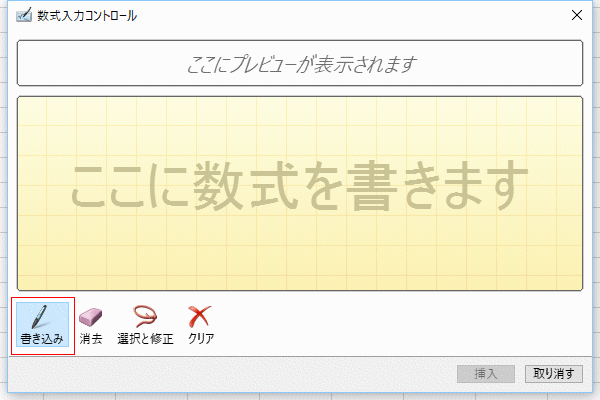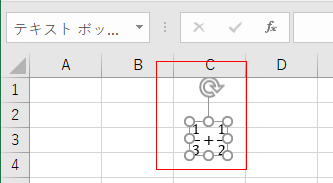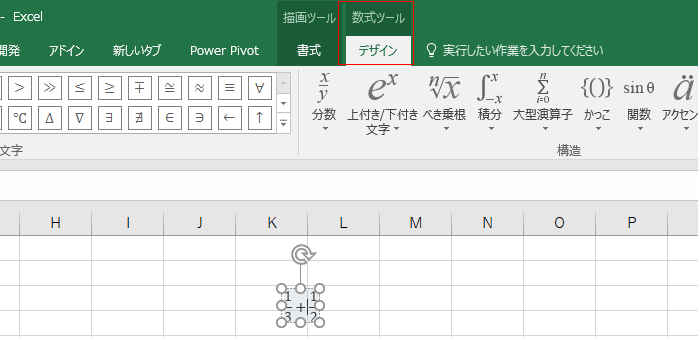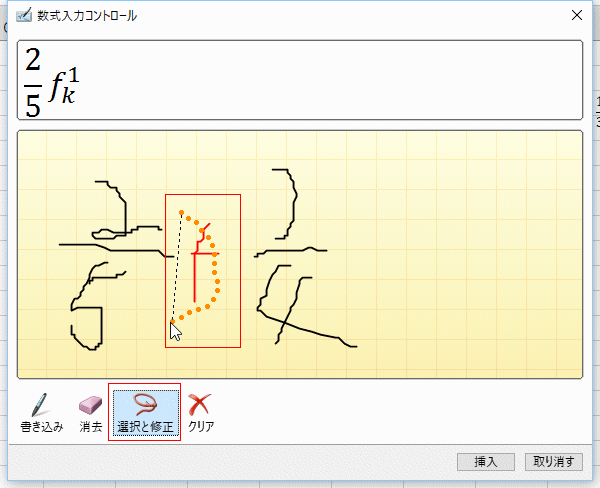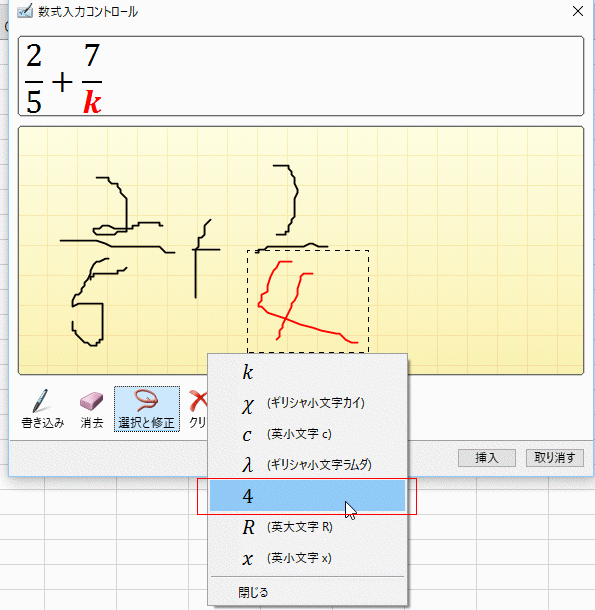- Home »
- Excelの基本操作の目次 »
- データを入力する・連続データを入力する »
- Excelでインク数式を使って数式を手書き入力する
- インク数式はExcel2016で使えますが、Word2016でも使用することができます。
- [挿入]タブの[数式]→[インク数式]を選択します。
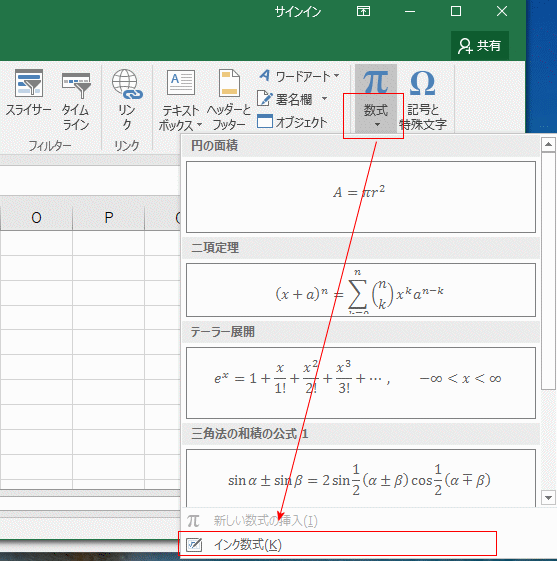
- 数式入力コントロールが表示されました。
「書き込み」ボタンがオンになっているのを確認して、マウスやタッチして数式を手書きします。ペン入力できるケースでは便利と思われます。
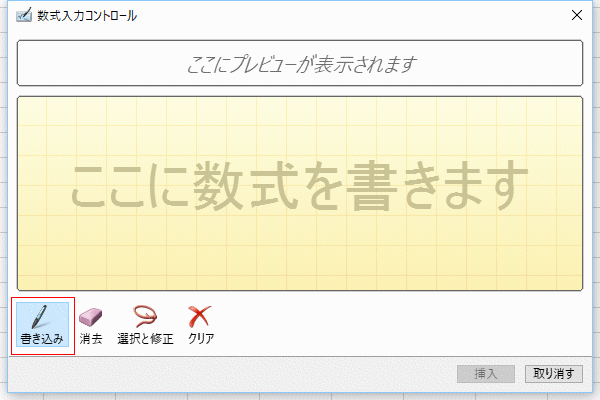
- マウスを使って手書きしました。書いた文字が数式に変換されました。
右下の[挿入]ボタンをクリックします。

- 数式が入力されました。名前ボックスを見ると、数式はテキストボックスとして挿入されているようです。
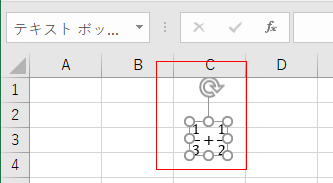
- 数式内をクリックすると、リボンに数式ツールが表示され、数式を編集することができます。
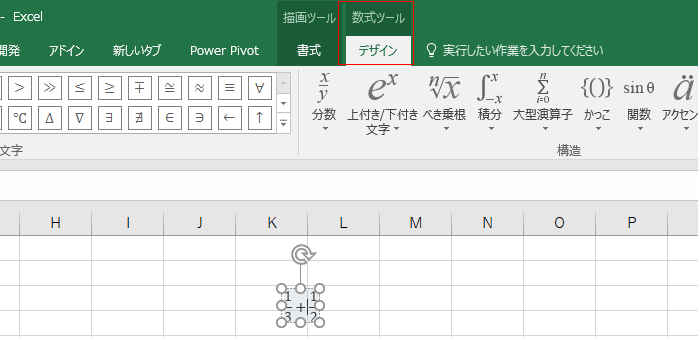
- マウスで手書きするのは大変で、思うように書けない場合は[選択と修正]ボタンをクリックして、うまく書けなかった部分を囲んで選択します。
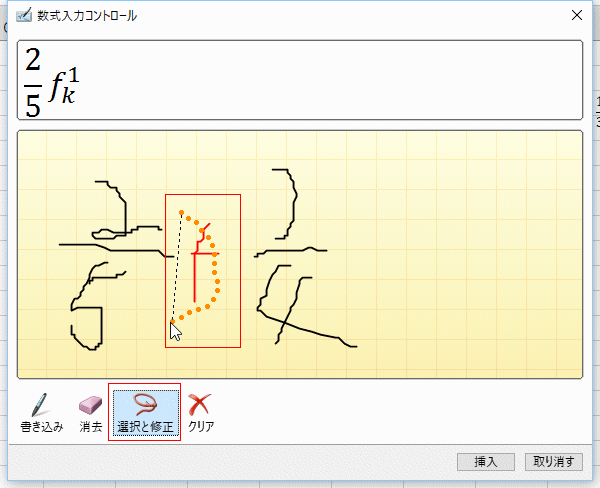
- 選択した部分の変換候補がリスト表示されます。正しいものをクリックして選択します。ここでは+を選択しました。

- さらに、もう一カ所修正しました。
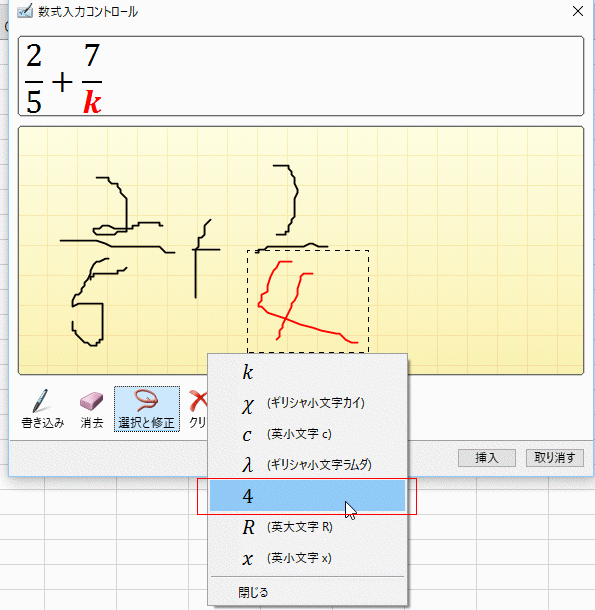
Home|Excelの基本操作の目次|Excelでインク数式を使って数式を手書き入力する